win10如何打开计算器工具 快速打开Win10计算器的四种方法
更新日期:2024-03-22 01:30:11
来源:网友投稿
最近,有位windows10用户反映自己在写“电脑配置”相关文章的时候,常常需要使用到计算器工具。可是每次在win10系统中找计算器工具都要找很久。这该怎么办呢?接下来,小编就向大家分享四种快速打开win10计算器的方法。
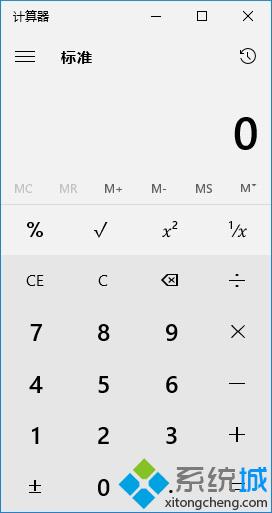
方法一:使用组合快捷键
1、同时按下Win+R组合快捷键打开运行操作框,然后在打开后面输入命令:Calc.exe,如下图。
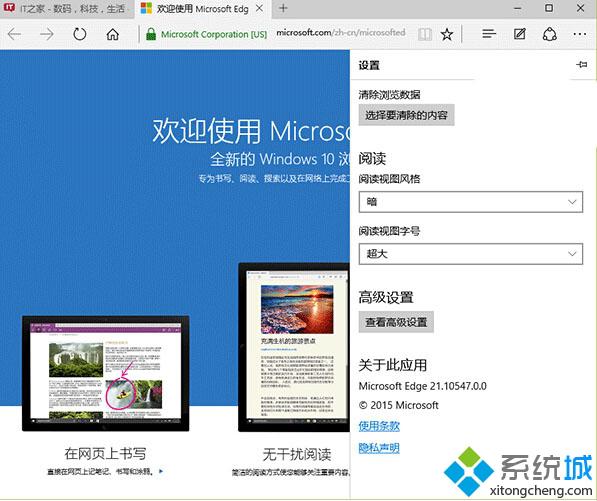
2、然后点击底部的确定,就可以快速打开win10计算器了。
方法二:将win10计算器功能加入右键菜单
除了可以使用快捷键快速打开计算器功能外,我们还可以在计算器功能加入到桌面右键菜单中,经常需要用到计算器功能的win10用户值得推荐。
1、在win10电脑中安装“软媒魔方”工具,然后点击右侧的“设置大师”,如下图。
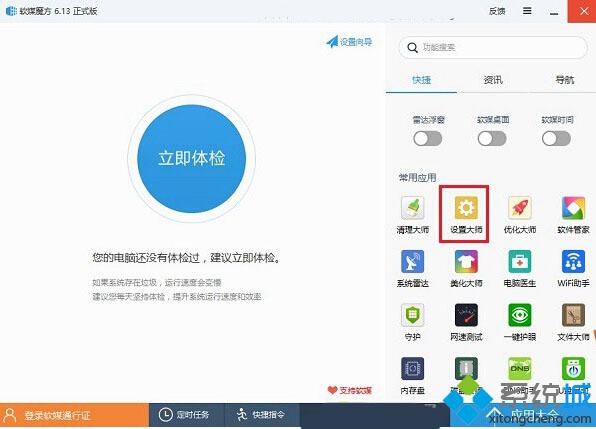
2、然后切换到顶部右侧的“右键菜单”设置,然后点击左侧第一项的“右键菜单快捷组”,这里可以按需自定义右键菜单,包括计算器功能,完成后,点击右下角的“生成菜单”,这样就可以将计算器功能加入桌面右键菜单中,如图。
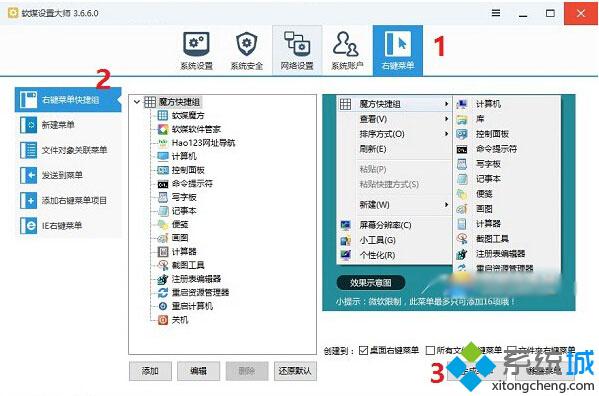
以上要打开计算器,只需要在桌面空白处右键,然后就可以看到计算器,点击打开就可以了,这样也很方便。
方法三:所有应用搜索
1、点击win10桌面左下角的开始菜单图标,打开win10开始菜单界面,然后点击“所有应用”,如图所示。
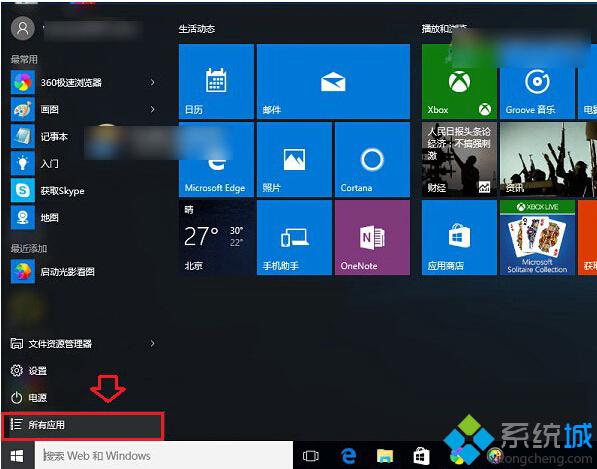
2、在所有应用中,找到J字母分类开头的应用,这里就可以找到win10计算器了,点击打开就可以了,如图所示。
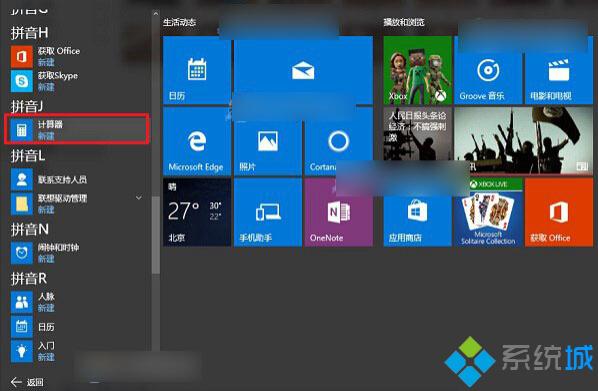
方法四:Web和Windows搜索框搜索
在win10任务栏左下角的搜索Web和Windows搜索框中,输入关键词“计算机”,之后就在搜索结果最顶部找到win10计算器功能,点击打开就可以了,如图所示。
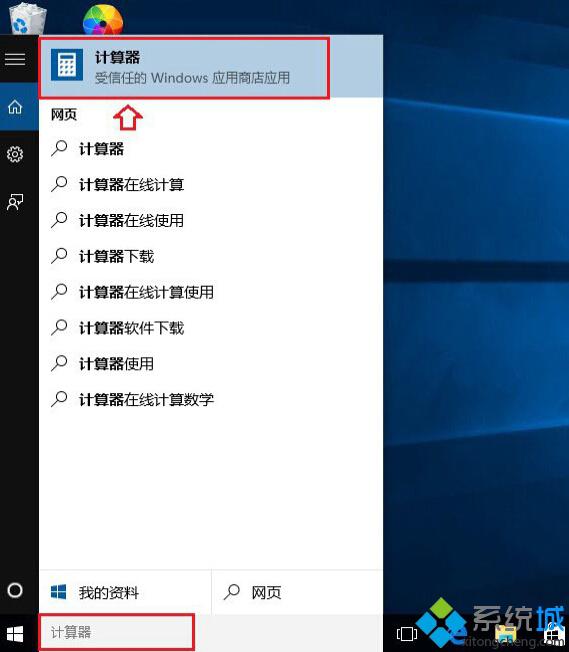
以上就是快速打开win10计算器的四种方法介绍了。大家可以根据自己的需求,任选一种方法进行操作。
相关推荐:
win10系统下快速打开管理员命令提示符窗口的方法【图文教程】
- monterey12.1正式版无法检测更新详情0次
- zui13更新计划详细介绍0次
- 优麒麟u盘安装详细教程0次
- 优麒麟和银河麒麟区别详细介绍0次
- monterey屏幕镜像使用教程0次
- monterey关闭sip教程0次
- 优麒麟操作系统详细评测0次
- monterey支持多设备互动吗详情0次
- 优麒麟中文设置教程0次
- monterey和bigsur区别详细介绍0次
周
月











